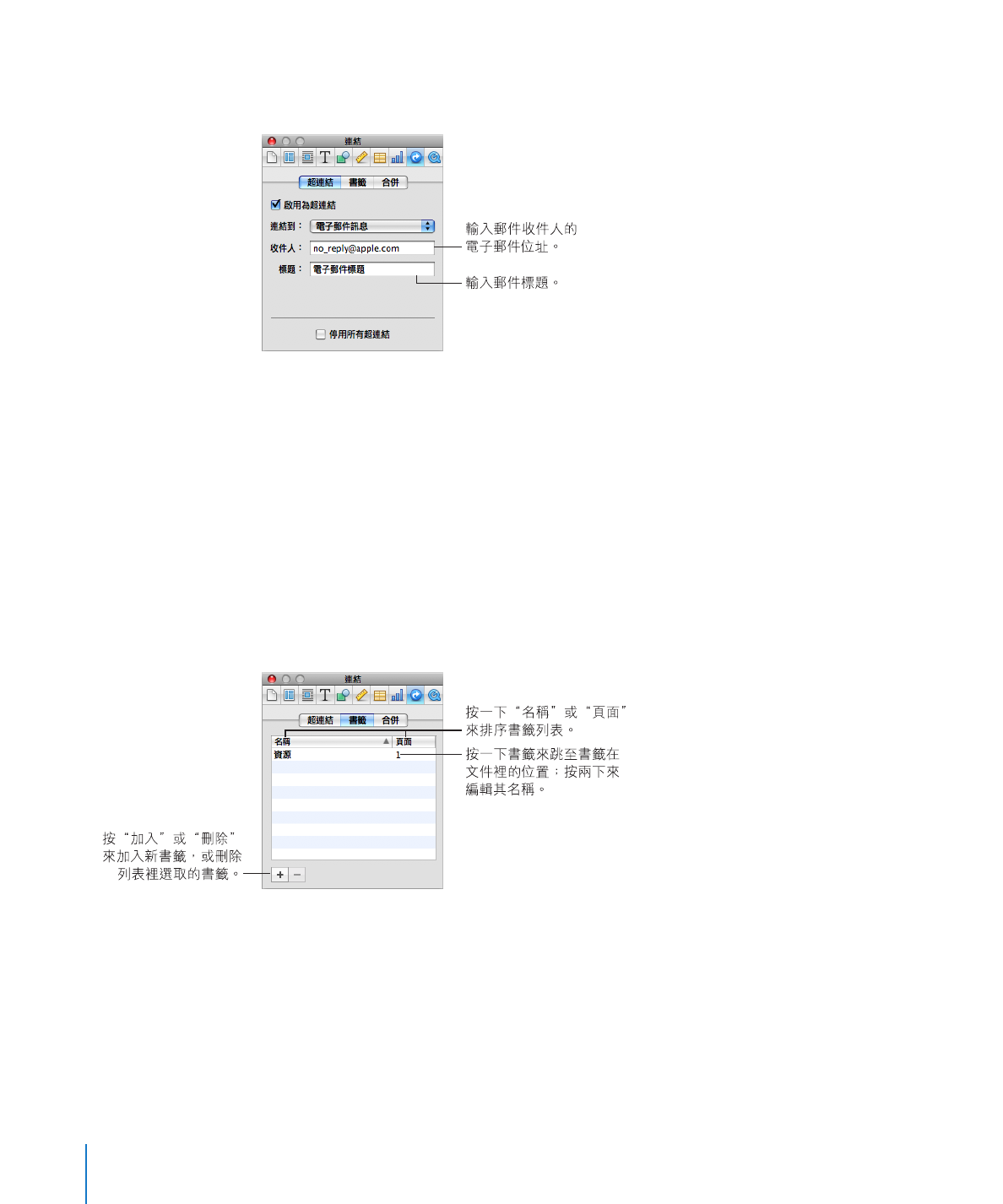
連結到文件中的其他頁面
若要快速取用文件中的特定頁面,您可以加入書籤,並按一下“連結檢閱器”中
的書籤來前往已加入書籤的頁面。您也可以加入超文本,其會連結至已加入書籤
的頁面。
您可以使用下列方法在文件中使用書籤:
若要製作書籤,請選擇您想要將其變成書籤的文字。按一下工具列中的“檢閱
m
器”,按“連結”按鈕一下,再按“書籤”一下,然後按“加入”(
+)一下。
若要跳至文件中的書籤,請按一下列表中的書籤。
m
若要更改書籤名稱,請按兩下列表中的書籤,並進行更改。
m
若要依名稱或頁碼對書籤進行排序,請按一下“名稱”或“頁面”直欄標題。
m
若要加入新的書籤,請按“加入”(
+)按鈕一下。
m
若要刪除書籤,請選擇列表中的書籤,並按“刪除”(
–)按鈕一下。
m
102
第
5 章
處理文字
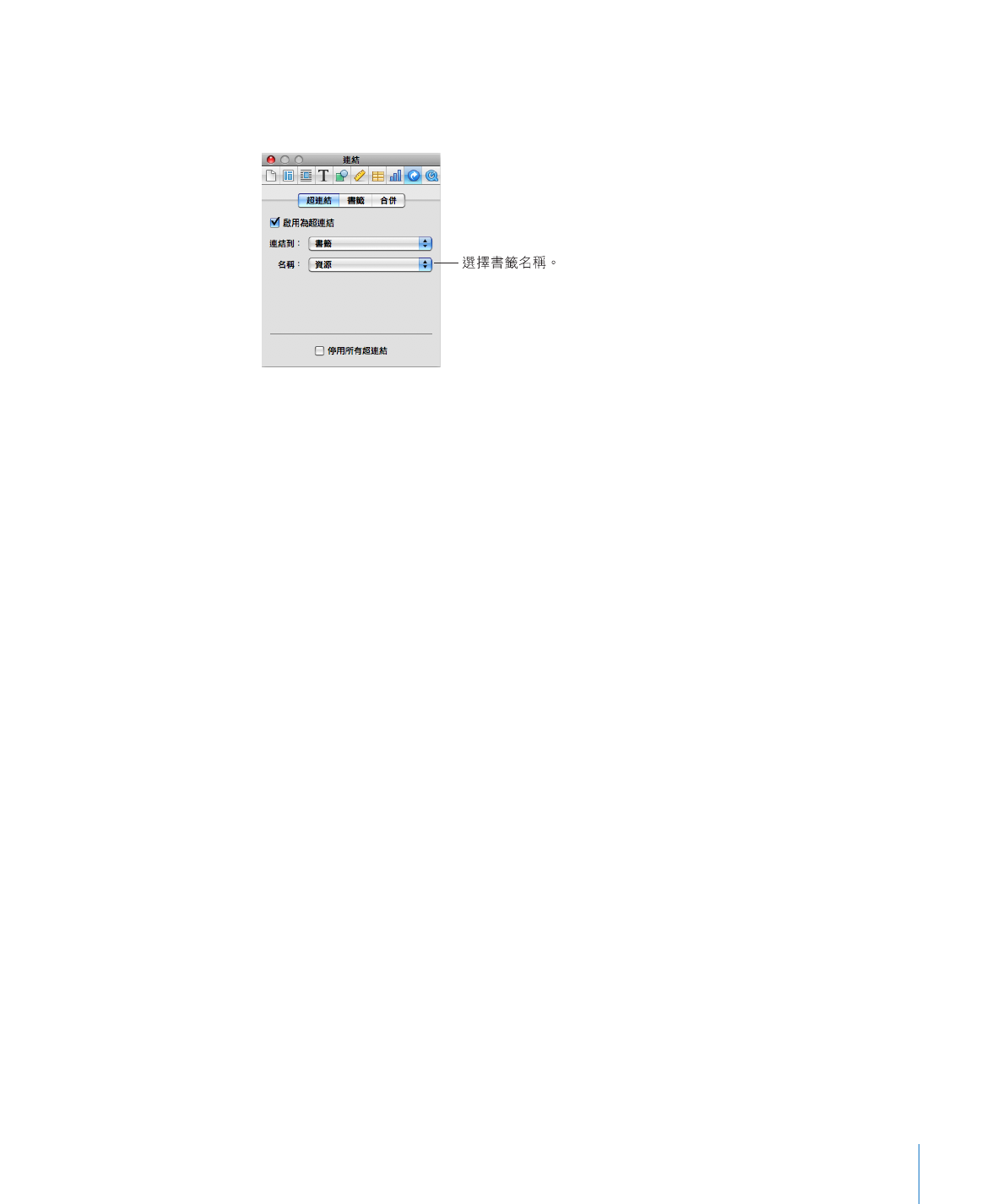
第
5 章
處理文字
103
若要加入連結至書籤的超連結,請選擇想要變成超連結的文字,按一下“連結檢
m
閱器”中的“超連結”,勾選“啟用為超連結”註記框,再從“連結到”彈出式
選單中選擇“書籤”,然後選擇書籤名稱。
您還可以使用“插入”選單來快速製作超連結。請將插入點置於文件中的某一位
置,然後選擇“插入”
>“超連結”>“書籤”。即會將連結加入至文件中,並會
打開“連結檢閱器”。